如果在电脑中安装好了VMWare虚拟机的操作系统,在使用虚拟机系统时可能会经常需要到主机文件,那么,如何实现这一功能呢?在接下来的内容中,系统城小编要和大家分享电脑中设置VMWare虚拟机与主机共享文件的方法。
1、打开虚拟机软件,安装好虚拟机操作系统;

2、如果没有还要安装VMWare Tools;

3、在未开启虚拟机系统时,开启共享文件夹并设置共享路径;
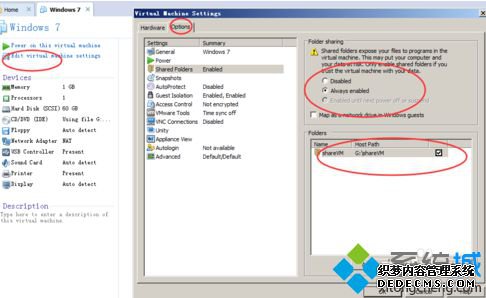
4、开启虚拟机系统,设置之前先启用网络发现,右击右下角的网络连接,打开网络和共享中心;

5、打开更改高级共享设置,选择“启用网络发现”、“启用文件和打印机共享”和公用文件夹共享;
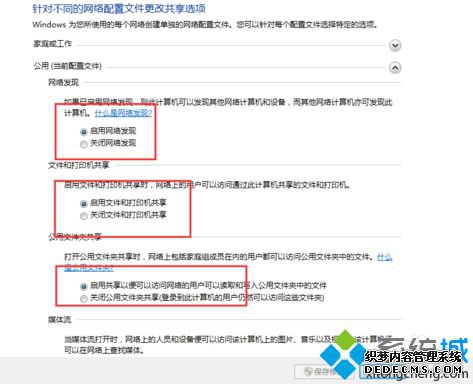
6、右击计算机——映射网络驱动器;
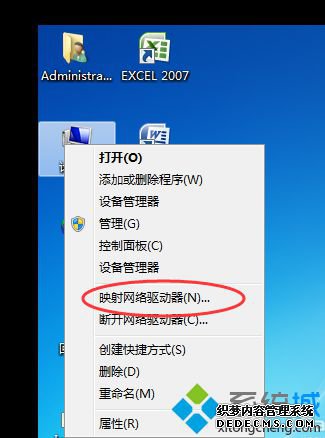
7、选择共享的网络文件夹;
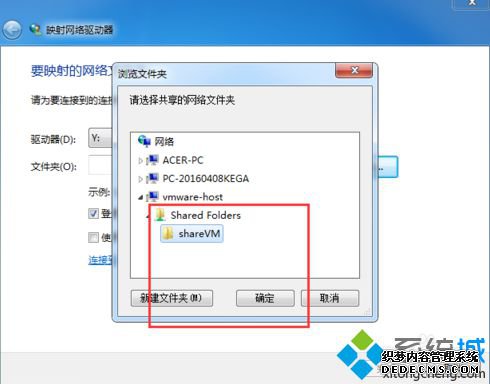
8、其他选项设置好后,点击完成,即可添加;
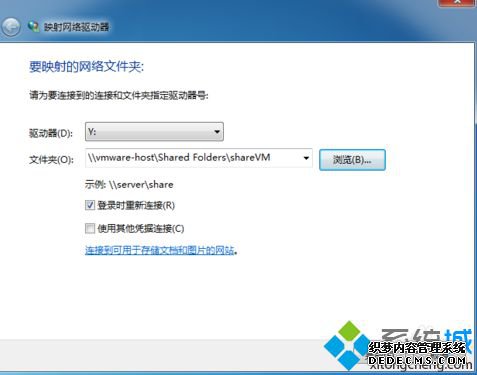
9、打开计算机后便可以看到列表中添加的“网络位置”,点击即可访问共享文件。
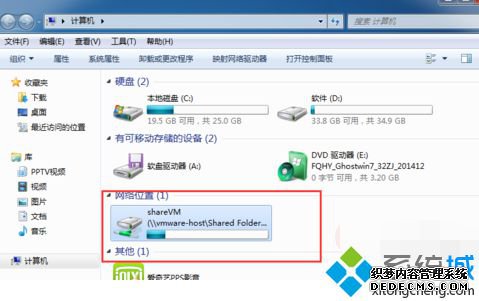
以上就是电脑中设置VMWare虚拟机与主机共享文件的方法,有需要的朋友可以参考一下。
------相关信息------



